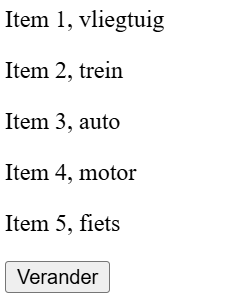JS 2 - (DOM1)
1 Introductievideo
🎯 Leerdoelen
- Je weet wat de DOM is.
- Je weet dat je met JavaScript het DOM kan lezen en kan aanpassen.
💡 Uitleg
Bekijk de volgende video
https://www.roc.ovh/link/902#bkmrk-6-formulieren-in-html
Code
Gebruik dit als start-code.
<!DOCTYPE html>
<html lang="en">
<head>
<meta charset="UTF-8">
<title>Simple Page</title>
<style>body{font-family:Arial,sans-serif;background-color:#f0f4f8;padding:60px;text-align:center}.container{background-color:#fff;padding:40px;border-radius:10px;box-shadow:0 4px 12px rgba(0,0,0,0.1);max-width:600px;margin:auto}h1{color:#2c3e50}p{color:#555;font-size:1.1em}</style>
</head>
<body>
<div class="container">
<h1 id="header">Embrace the Simplicity</h1>
<p>Sometimes, all you need is a quiet page, a clear message, and a bit of whitespace. Let your thoughts breathe and focus on what truly matters.</p>
</div>
</body>
</html>
<script>
</script>🛠️ Opdracht
Bekijk de video daarin worden dingen voorgendaan, die jij ook moet toepassen.
- Neem de start-code over in het bestand
dom1.htmlen - Op regel 18 plaats code waarmee je de
backgroundColorvan de body grijs (grey) maakt. - Plaats vervolgens JavaScript code om tekst van de header met id "header" aan te passen naar:
"Hallo slimme student". - In de video wordt dit beiden voorgedaan!
Je ziet aan het eind dus:
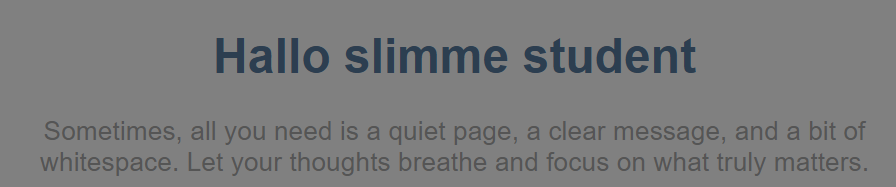
📤 Inleveren
- De aangepaste code (
dom1.htmlbestand).
2 Elementen ophalen en aanpassen
🎯 Leerdoelen
- Je weet wat de DOM is.
- Je kunt HTML-elementen selecteren met JavaScript.
- Je kunt de inhoud en stijl van elementen aanpassen via JavaScript.
💡 Uitleg
De DOM (Document Object Model) is de structuur van je HTML-document zoals de browser die begrijpt. Met JavaScript kun je deze structuur lezen en aanpassen.
Voorbeeld – een paragraaf veranderen:
<p id="mijnParagraaf">Oude tekst</p>
<script>
const p = document.getElementById("mijnParagraaf");
p.textContent = "Nieuwe tekst!";
p.style.color = "blue";
</script>🛠️ Opdracht – Tekst aanpassen
- Maak een nieuw bestand aan met de naam
dom2.html. - Begin met de start-code (hieronder)
- Als je op de knop klikt, moet de tekst in de paragraaf veranderen naar iets anders (bijv. “Hallo wereld!”).
Start code
<!DOCTYPE html>
<html lang="nl">
<head>
<meta charset="UTF-8">
<title>Voorbeeld</title>
</head>
<body>
<p id="mijnParagraaf">Dit is de originele tekst.</p>
<button onclick="verander()">Verander</button>
<script>
function verander() {
// plaats hier de code die de inhoud van de pragraaf veranderd.
}
</script>
</body>
</html>🧠 Reflectie
- Wat is de DOM in eigen woorden?
- Wat doet
getElementByIdprecies? - Waarom zou je de stijl van een element met JavaScript aanpassen en niet met CSS?
📤 Inleveren
- Lever je bestand
dom2.htmlin. - Beantwoord de reflectievragen in een .txt of .pdf bestand en lever deze mee in.
3 Meerdere elementen aanpakken
🎯 Leerdoelen
- Je kunt meerdere elementen selecteren met
querySelectorAll. - Je kunt met
forEacheen actie uitvoeren op elk element. - Je kunt een class toevoegen of verwijderen met
classList.
💡 Uitleg
Als je meerdere elementen tegelijk wilt aanpakken (zoals alle <p>-elementen of alle knoppen), gebruik je querySelectorAll. Dit geeft je een lijst (een zogenaamde “NodeList”) van alle elementen die matchen.
Met forEach kun je vervolgens over deze lijst heen lopen en elk element iets laten doen:
<p>Item 1</p>
<p>Item 2</p>
<p>Item 3</p>
<button onclick="verander()">Verander</button>
<script>
function verander() {
const alleP = document.querySelectorAll("p");
alleP.forEach(function(p) {
p.style.color = "green";
});
}
</script>Je kunt ook classes toevoegen of weghalen met classList:
p.classList.add("actief");
p.classList.remove("verborgen");
p.classList.toggle("geselecteerd");🛠️ Opdracht – items markeren
- Maak een bestand
dom3.html. - Maak een lijst van minimaal 5 <p>-elementen met een class
item. - Maak een knop met de tekst “Markeer alles”.
- Wanneer je op de knop klikt, moeten alle <p class="item"> elementen de class
geselecteerdkrijgen. - Als je weer op de knop drukt, dan moet de <p> weer terug veranderen (tip: gebuik toggle!).
- Gebruik de voorbeeld code en pas die zelf aan.
Voorbeeld (gebruik zelf andere items)
|
|
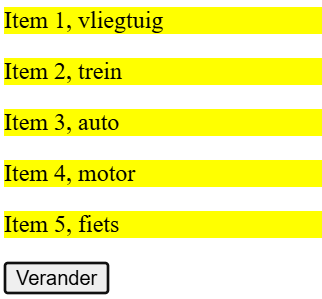 |
🧠 Reflectie
- Wat doet
querySelectorAll(".item")precies? - Wat is het verschil tussen
getElementByIdenquerySelectorAll? - Waarom gebruik je
forEachbij een NodeList? - Wat doet
p.classList.toggle("geselecteerd");?
📤 Inleveren
- Lever het bestand
dom3.htmlin. - Beantwoord de reflectievragen in een .txt of .pdf bestand en lever die ook in.
4 Interactie met knoppen en events
🎯 Leerdoelen
- Je begrijpt wat een event is in JavaScript.
- Je kunt reageren op een klik of muisactie met
addEventListener. - Je kunt een actie koppelen aan meerdere elementen.
💡 Uitleg
Een event is iets wat gebeurt in de browser: een klik, het bewegen van de muis, een toets indrukken…
Met addEventListener kun je zeggen: “Als dit gebeurt, doe dan dat.”
<button id="klikMij">Klik mij (addEventListener)</button>
<script>
const knop = document.getElementById("klikMij");
knop.addEventListener("click", function() {
alert("Je klikte op de knop!");
});
</script>Dit doet hetzelde als:
<button onclick="toonMelding()">Klik mij (via functie)</button>
<script>
function toonMelding() {
alert("Je klikte op de knop!");
}
</script>Waarom zou je eventlisteners gebruiken?
Denk eerst zelf na en klik dan open!
➕ Voordelen:
Scheidt structuur (HTML) van gedrag (JS) → netter.
Je kunt meerdere functies aan één event koppelen.
Flexibeler: makkelijk dynamisch events toevoegen of verwijderen.
Werkt ook bij elementen die pas later op de pagina verschijnen (bijv. via JavaScript geladen).
➖ Nadelen:
Iets meer code nodig.
Niet altijd direct zichtbaar in de HTML wat er gebeurt (iets minder beginner-vriendelijk).
Andere events
Ook andere events zijn mogelijk, zoals mouseover, mouseout, keydown enzovoort.
Je kunt ook meerdere elementen selecteren en daar een event aan koppelen:
document.querySelectorAll(".kleurvak").forEach(function(el) {
el.addEventListener("mouseover", function() {
el.style.backgroundColor = "yellow";
});
});Wat doet dit? Denk eerst na en controleer dan door hier te klikken.
Elk vak met de class "kleurvak" krijgt een gele achtergrond kleur als je er met de muis overheen gaat.
🛠️ Opdracht – Events in actie
- Maak een nieuw HTML-bestand
dom4.html. - Voeg 5 divjes toe met de class
kleurvak, elk met een vaste afmeting en een andere begin-kleur. - Als je met de muis over een vakje gaat, verandert de achtergrondkleur in geel.
- Als je erop klikt, moet de tekst in het vakje veranderen naar “Geklikt!”.
Gebruik zowel mouseover als click events.
Gebruik dit als basis voor de CSS:
<style>
.kleurvak {
width: 100px;
height: 100px;
display: inline-block;
margin: 10px;
text-align: center;
line-height: 100px;
background-color: lightblue;
font-weight: bold;
cursor: pointer;
}
</style>Resultaat
🧠 Reflectie
- Wat is een event in je eigen woorden?
- Wat doet
addEventListenerprecies? - Wat is het verschil tussen
mouseoverenclick?
📤 Inleveren
- Lever je bestand
dom4.htmlin. - Beantwoord de reflectievragen in een .txt of .pdf bestand en lever die ook in.
5 Elementen toevoegen met JavaScript
🎯 Leerdoelen
- Je kunt een nieuw HTML-element aanmaken met
createElement. - Je kunt dat element toevoegen aan de DOM met
appendChild. - Je kunt invoer van de gebruiker gebruiken om dynamisch iets te maken.
💡 Uitleg
Je kunt nieuwe HTML-elementen maken en ze toevoegen aan je pagina met JavaScript. Dit is handig als je bijvoorbeeld automatisch lijstjes wilt uitbreiden of reacties wilt tonen.
const nieuwElement = document.createElement("p");
nieuwElement.textContent = "Hallo, ik ben nieuw!";
document.body.appendChild(nieuwElement);
Je kunt ook iets maken op basis van wat de gebruiker invoert:
<input type="text" id="tekstvak">
<button id="voegToe">Voeg toe</button>
<div id="resultaat"></div>
<script>
document.getElementById("voegToe").addEventListener("click", function() {
const invoer = document.getElementById("tekstvak").value;
const nieuwP = document.createElement("p");
nieuwP.textContent = invoer;
document.getElementById("resultaat").appendChild(nieuwP);
});
</script>
- Op regel 7 wordt de waarde van het HTML elemenet met het id
tekstvlakgelezen en in de variabelinvoergezet. - Op regel 8 wordt er een nieuwe paragraaf gemaakt.
- Op regel 9 wordt het nieuwe element gevuld met tekst.
- Op regel 10 wordt het nieuwe element toegevoegd aan de de
divmet id resultaat
🛠️ Opdracht – Invoer toevoegen
- Maak een bestand
dom5.html. - Voeg een invoerveld toe waarin de gebruiker een hobby, film of favoriet eten kan typen.
- Voeg een knop toe met de tekst “Toevoegen”.
- Telkens wanneer je klikt, moet er een nieuw <p>-element met de ingevoerde tekst verschijnen onder een lijstdiv.
- Bonus
Als je het leuk vindt, maak je het invoerveld na het klikken automatisch weer leeg.
Gebruik daaarvoorinput.value = ""om het veld te legen.
🧠 Reflectie
- Wat doet
createElementprecies? - Wat is het verschil tussen
textContenteninnerHTML? - Waarom moet je
appendChildgebruiken?
📤 Inleveren
- Lever je bestand
dom5.htmlin. - Beantwoord de reflectievragen in een .txt of .pdf bestand en lever die ook in.
6 Elementen aanpassen via event.target
🎯 Leerdoelen
- Je begrijpt wat
event.targetdoet. - Je kunt een klik koppelen aan een specifiek element dat je wilt aanpassen of verwijderen.
- Je kunt met JavaScript elementen verwijderen uit de DOM.
💡 Uitleg
Als een event plaatsvindt (zoals een click), kun je met event.target achterhalen welk element er precies geklikt is.
Voorbeeld
"klikbare lijst waarin een item verdwijnt"
<ul id="lijst">
<li>Appel</li>
<li>Banaan</li>
<li>Peer</li>
</ul>
<script>
document.querySelectorAll("#lijst li").forEach(function(item) {
item.addEventListener("click", function(event) {
event.target.remove();
});
});
</script>
Er wordt een HTML lijst gemaakt en er wordt op elke element van de lijst een click event geplaatst. Dit event verwijderd zichzelf.
🛠️ Opdracht – Klik en verwijder
- Maak een bestand
dom6.html. - Voeg een lijst toe (bijv. <ul>) met minstens 5 items (bijv. films, dieren of snacks).
- Schrijf JavaScript die ervoor zorgt dat je een item uit de lijst verwijdert zodra je erop klikt.
- Bonus: Toon boven de lijst hoeveel items er nog over zijn.
Gebruik event.target.remove() binnen je event handler.
🧠 Reflectie
- Wat is
event.targeten waar gebruik je het voor? - Bedenk en beschrijf een nuttige toepassing waarbij je meet
event.targetiets wil aanpassen of verwijderen.
📤 Inleveren
- Lever je bestand
dom6.htmlin. - Beantwoord de reflectievragen in een .txt of .pdf bestand en lever die ook in.
7 Herhaling – Interactieve favorietenlijst
We gaan een aantal onderdelen die we in de opdrachten hebben behandeld nu combineren en we gaan onze eigen interacteive lijst maken.
Wat gaan we maken?
🎯 Leerdoelen
- Je kunt elementen aanmaken, toevoegen en verwijderen met JavaScript.
- Je kunt reageren op events zoals klikken en rechtermuisklikken.
- Je kunt meerdere elementen selecteren en aanpassen.
💡 Uitleg
In deze opdracht herhaal je alles wat je geleerd hebt in de vorige opdrachten. Je maakt een interactieve lijst waarin je dingen kunt toevoegen, markeren en verwijderen.
🛠️ Opdracht – Favorietenlijst
- Maak een bestand
dom7.html. - Voeg een invoerveld toe waarin de gebruiker een favoriete hobby, snack of film kan typen.
- Voeg een knop toe met de tekst
Voeg toe. - Onder de knop komt een lijst (<ul>) waarin elke keer een nieuw item verschijnt als de gebruiker op de knop klikt.
- Wanneer je op een item klikt, verandert de tekstkleur of opmaak (gebruik
classList.toggle()). - Wanneer je met de rechtermuisknop op een item klikt, moet dat item verdwijnen (gebruik
event.preventDefault()). - Boven de lijst staat een teller met hoeveel items er in de lijst staan. Deze teller werkt automatisch.
🧠 Reflectie
- Wat heb je allemaal moeten combineren uit de vorige lessen?
- Waarom is
event.preventDefault()nodig bij het gebruik van de rechtermuisknop? - Wat is het voordeel van
classList.toggle()ten opzichte vanadd()enremove()? - Waarom moet je elementen ophalen met
getElementByIdofquerySelectornadat de HTML geladen is?
📤 Inleveren
- Lever je bestand
dom7.htmlin. - Beantwoord de reflectievragen in een .txt of .pdf bestand en lever die ook in.
8 Debuggen met de console
🎯 Leerdoelen
- Je weet wat de
consoleis in de browser. - Je kunt fouten (errors) in JavaScript herkennen in de console.
- Je kunt
console.log()gebruiken om waarden te controleren.
💡 Uitleg
De console is een hulpmiddel in je browser waarmee je kunt zien wat er “onder de motorkap” van je code gebeurt. Je opent de console met F12 of via Rechtermuisknop → Inspecteren → Console.
Als er iets misgaat, verschijnt er een foutmelding (bijvoorbeeld in rood). Vaak vertelt die precies waar de fout zit — bijvoorbeeld in welke regel of welk bestand.
Voorbeeld
<script>
const naam = "Max";
console.log("De naam is:", naam);
// Fout voorbeeld
console.log(voornaam); // ReferenceError: voornaam is not defined
</script>
De foutmelding vertelt je dat de variabele voornaam niet bestaat. Zo kun je fouten snel vinden en oplossen.
🛠️ Opdracht – Debuggen met de console
- Maak een nieuw bestand
dom8.html. - Kopieer onderstaande code:
<!DOCTYPE html>
<html lang="nl">
<head>
<meta charset="UTF-8">
<title>Debug oefening</title>
</head>
<body>
<h1>Welkom op mijn pagina</h1>
<p id="tekst">De tekst wordt hieronder aangepast...</p>
<script>
const tekstElement = document.getElementById("tekts");
tekstElement.textContent = "Nieuwe tekst";
console.log("Code is uitgevoerd!");
</script>
</body>
</html>
- Open je pagina in de browser.
- Gebruik de **console (F12)** en zoek de foutmelding.
- Noteer wat er misgaat en op welke regel de fout verschijnt.
- Corrigeer de fout en controleer of de tekst nu wel verandert.
- Gebruik daarna
console.log()om te controleren of je variabele correct gevuld is.
🧠 Reflectie
- Wat betekent de foutmelding die je kreeg?
- Hoe hielp de console jou om de fout te vinden?
- Wat is het verschil tussen een foutmelding (error) en een melding via
console.log()?
📤 Inleveren
- Lever het bestand
dom8.htmlin (met de fout opgelost). - Lever een kort reflectieverslag (.txt of .pdf) waarin je de drie reflectievragen beantwoordt.